
Всем привет) Тут будет много писанины, но не торопимся, делаем всё по порядку, расскажу всё ясно и понятно с КАРТИНКАМИ!
Наверняка многие из вас столкнулись так же как и я с низким FPS и фризами в игре Metro. И это печально, но спешу вас порадовать, всё можно исправить! Данный метод подходит не только для этой игры но и для других тоже, особенно будет актуально для слабых ПК, так как у меня Xeon E5450 и видеокарта GTX 1050 (2GB) то я делал оптимизацию игры под себя. Эта оптимизация будет под видеокарты NVIDIA, для AMD будет достаточно всего одной кнопки, так как не имею в наличии карты от этого производителя, но в процессе чтения статьи думаю многие кто имеют видеокарту AMD и шарит с настройками, в комментариях подскажут друг другу, что и как на AMD сделать. Руки прочь от файла user.cfg
Теперь приступим!

Шаг 1. Для начала нам нужно зайти в Панель управления Nvidia и перейти во вкладку Управления параметрами 3D
Как только зашли, переходим во вкладку Программные настройки

В списке программ выбираем нашу игру, Metro: Exodus.
Если игры нет в списке, нажимаем кнопку добавить и добавляем EXE файл игры там где она у вас установлена (не ярлык на рабочем столе!), файл будет называться MetroExodus.exe или просто MetroExodus. В настройка внизу поля выставляем всё как на скрине, обратите внимание на пункт Максимальное количество заранее подготовленных кадров, его трогать не надо, к нему вернемся чуть позже.

И так поехали.
- CUDA - графические процессоры - Использовать глобальный параметр
- Анизотропная фильтрация - Выкл
- Вертикальный синхроимпульс - Выкл
- ГП рендеринга OpenGL - Использовать глобальный параметр
- Заранее подготовленные кадры виртуальн... - Использовать глобальный параметр
- Кэширование шейдеров - Вкл
- Максимальное количество заранее подготов... НЕ ТРОГАЕМ!!
- Многокадровое сглаживание (MFAA) Выкл

- Потоковая оптимизация - Вкл
- Режим управления электропитанием Предпочтителен режим максимальной производительности
- Сглаживание - FXAA - Выкл
- Сглаживание - гамма-коррекция - Выкл
- Сглаживание - прозрачность - Выкл
- Сглаживание - режим - Использовать глобальный параметр
- Тройная буферизация - Выкл
- Фильтрация текстур - анизотропная оптими - Вкл

И последние 3 пункта
- Фильтрация текстур - качество - Высокая производительность
- Фильтрация текстур - отрицательное откл... - Использовать глобальный параметр
- Фильтрация текстур - трилинейная оптимиз... - Выкл

На этом всё, теперь применяем настройки

Переходим к шагу 2! Очень ответственному!
К этой статье сверху прикреплен Nvidia Inspector, скачайте его, распакуйте в любую удобную папку, можно на рабочий стол.
Теперь открываем файл из папки nvidiaProfileInspector и запускаем от имени администратора

Как открыли ждем пару секунд когда всё загрузится.
В самом верхнем пункте где написано _ GLOBAL_....

Нажимаем и пишем Metr и нажимаем на нашу игру Metro: Exodus

Это будет выглядеть так

Во втором пункте данной программы где написано "Sync and Refresh"

Переходим на Frame Rate Limiter и ставим лимит на 30 FPS

Многие спросят зачем, ведь в некоторых местах игра прекрасно выдает и 70 FPS, это да! Но там где идет frame drop, это как раз таки связан с тем что процессор не справляется с нагрузкой и место 30 полученных кадров мы получаем 15 а то и меньше. Дело в том, что когда происходит сильная загрузка процессора это не хорошо, и видеокарта просто не в состоянии, что то сделать, по этому, при сильной нагрузке ЦП, видеокарта уходит на перекур. Мы кастрируем игру до 30 кадров, и теперь где были жуткие просадки, процессор не уходит в разнос варить кашу, а грамотно использует свою мощь для отрисовки видеокартой четких 30 кадров без фризов (скажу сразу картинка останется гладкой и не будет ощущаться как 30 кадров из за особенности движка! Внизу будет видео, просто включайте в 720p вот именно так и будет это выглядеть). Этим методом мы разгружаем процессор но эту вычислительную мощь можно направить на благие дела, что мы щас и сделаем! P.S Кого не устраивает 30 кадров можно поставить 33-35, но для слабых пк актуально 30! Жмем кнопку Applу changes

В этом же столбике находим пункт Maximum pre-renderedframes

И ставим значение 8

Так мы остатки вычислительной мощности кидаем на отрисовку последующих 8 кадров из 30 "Максимальное количество заранее подготовленных кадров" название данной функции говорит сама за себя. Поставили? Жмем кнопку Applу changes
Дальше пункты будут отличаться, по этому кидаю скрины, сверяйте их со своими.

Для тех у кого слабый пк, прям вообще слабый, можете поставить в 4 пункте в параметрах
Texture filtering - LOD Bias (DX) +3.0000
Texture filtering - LOD Bias (OGL) +3.0000
И последний 5 пункт

На этом всё. Жмем кнопку Applу changes несколько раз, бывает что не сохраняются некоторые настройки а некоторые сохраняются отдельно, если всё сохранили внимательно проверьте что бы в правом столбике не было такого ярлычка

если он есть жмем кнопку Applу changes
Наша оптимизация закончена! Поздравляю!
Для AMD
В настройках видеокарты в пунктах внизу Игры, добавляем так же exe файл Metro, нажимаем по профилю игры и просто ограничиваем игру до 30 кадров, включаем функцию Управление частотой кадров, и ползунок тянем до 30, применяем настройки и всё.

Теперь немного геймплея от меня с подобной оптимизацией
Так же мне удалось поиграть на высоких настройках графики с подобной оптимизацией, с чем я собственно щас и играю
P.S Некоторые микро фризы или ускоренные микро кусочки на видео, это результат полностью загруженного ПК процессом игры, в самой игре их нету, это может подтвердить ровная линия фреймтайма. Это получается из за нехватки ресурсов пк.
Так же вы можете воспользоваться моим костыль метод для повышения fps, но в метро он мало эффективен из за особенности движка, но ограничив частоту до 30 мы получаем +3-5 кадров при значении 0.9, при значении 0.8 уже ощутимо влияние программы на геймплей и анимацию, но прирост будет 6-9 fps.
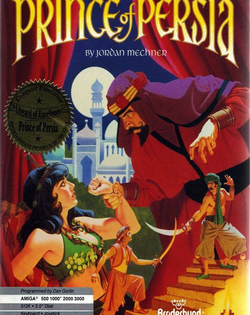
комментариев нет